-
УК+44 (20) 4577-20-00
-
САД+1 (929) 431-18-18
-
Израел+972 (55) 507-70-81
-
Бразил+55 (61) 3772-18-88
-
Канада+1 (416) 850-13-33
-
Чешка+420 (736) 353-668
-
Естонија+372 (53) 683-380
-
Грчка+30 (800) 000-02-04
-
Ирска+353 (1) 699-43-88
-
Исланд+354 (53) 952-99
-
Литванија+370 (700) 660-08
-
Холандија+31 (970) 1027-77-87
-
Португал+351 (800) 180-09-04
-
Румунија+40 (376) 300-641
-
Шведска+46 (79) 008-11-99
-
Словачка+421 (2) 333-004-23
-
Швајцарска+41 (22) 508-77-76
-
Молдавија+373 (699) 33-1-22
Како вратити Груб након инсталирања Виндовса
- Главная
- База знања
- Како вратити Груб након инсталирања Виндовса
Ако користите два оперативна система на рачунару, Виндовс и Линук, и надоградили сте Виндовс 7, 8 или 8.1 на најновији Виндовс 10, можда ћете имати проблема са Груб покретачем када користите УЕФИ Сецуре Боот. Током ажурирања система, Виндовс 10 ће једноставно избрисати Груб покретачки програм и тамо написати свој.
Затим, након поновног покретања система, корисник очекује да види мени за одабир Груб оперативног система, али се уместо тога учитава нови Виндовс 10. Може се чинити да не постоји начин да се приступи Убунту-у или да Убунту не може да ради поред Виндовс-а 10. Али ово није случај.
Зашто вратити Груб након инсталирања Виндовс-а?
Након инсталирања Виндовс-а, можда ћете морати да вратите Груб покретачки програм ако се покрећете двоструко са Линук-ом. Виндовс може да препише Груб покретачки програм током инсталације, што може довести до тога да Линук не може да се покрене. Поправка Груб-а ће вам омогућити да изаберете свој оперативни систем када покренете рачунар и вратите приступ Линук-у.
Ресторинг Груб
Стручњаци често саветују да инсталирате Убунту на други диск, али постоји једноставно решење. Увек можете користити стандардни метод, на пример, користећи ЛивеЦД диск. Али ако користите УЕФИ, постоји решење помоћу Виндовс 10.
Покрените ЦМД
Да бисте започели, кликните на икону за претрагу у оперативном систему Виндовс, откуцајте цмд тамо и пронађите Виндовс командни редак. Кликните десним тастером миша на њега и изаберите Покрени као администратор:
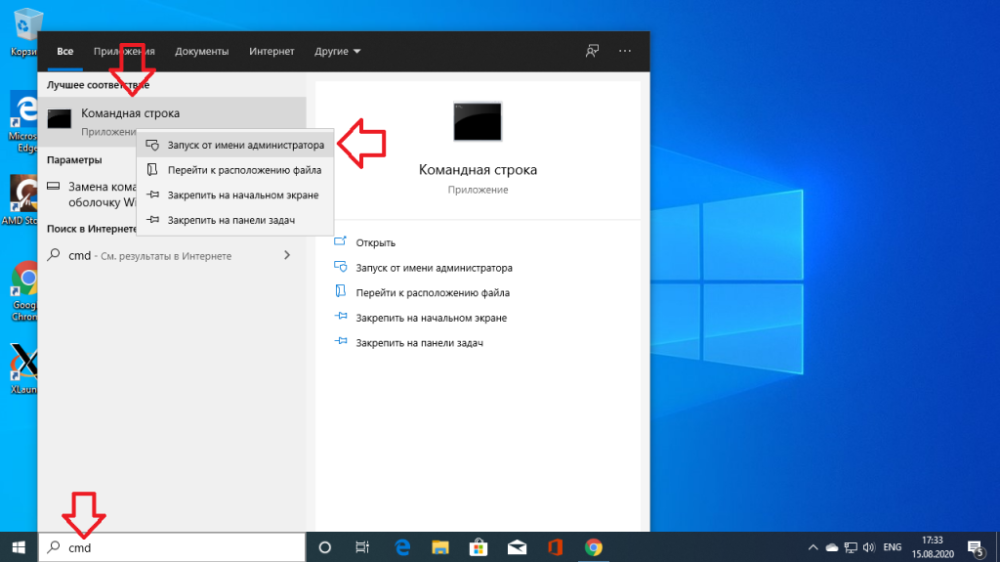
Повезивање ЕФИ партиције
Затим можете покушати да погодите име датотеке Груб покретачког програма на ЕФИ партицији, али можете то учинити другачије и само погледати. Да бисте монтирали ЕФИ партицију, покрените дискпарт. Да бисте то урадили, покрените:
$ diskpartЗатим наведите доступне диск јединице:
$ list diskИзаберите активни диск на којем је инсталиран Виндовс 10 и где се ЕФИ партиција тренутно налази:
$ sel disk 0 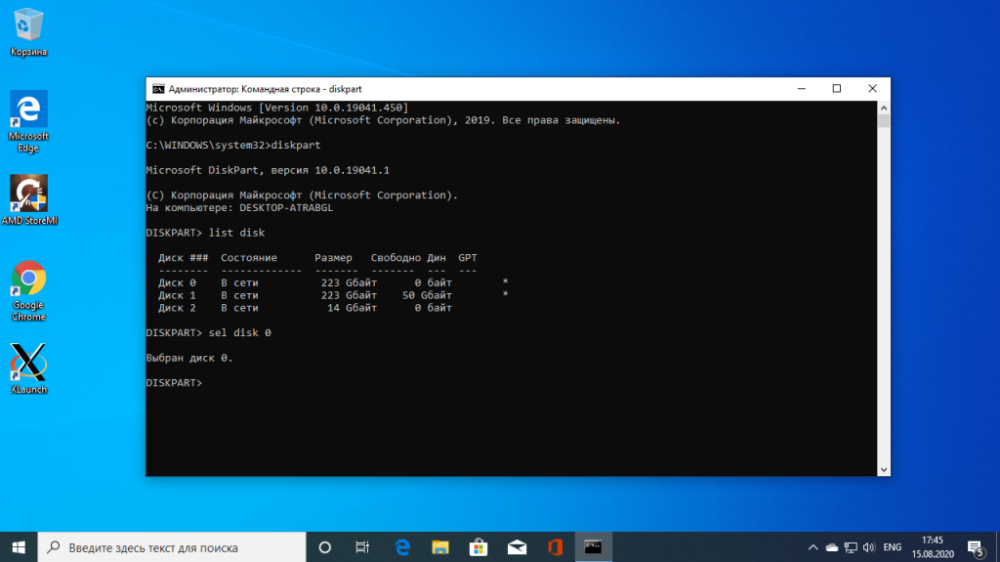
Наведите партиције на диску:
$ list volПронађите ЕФИ партицију, обично је форматирана са ФАТ системом датотека и заузима око 100 мегабајта простора. У овом случају то је том 2:

Овом одељку мора бити додељено писмо. Да бисте то урадили, покрените:
$ sel vol 2 $ assign letter=I: 
Потражите боотлоадер
Сада морате да пронађете датотеку покретача на ЕФИ партицији. Али не можете отворити овај одељак у Екплореру, морате користити само командну линију. Затворите ДискПарт и покрените:
$ cd /d I:Затим користите команду дир да пронађете Груб покретачки програм. на пример:
$ dir EFIUbuntu 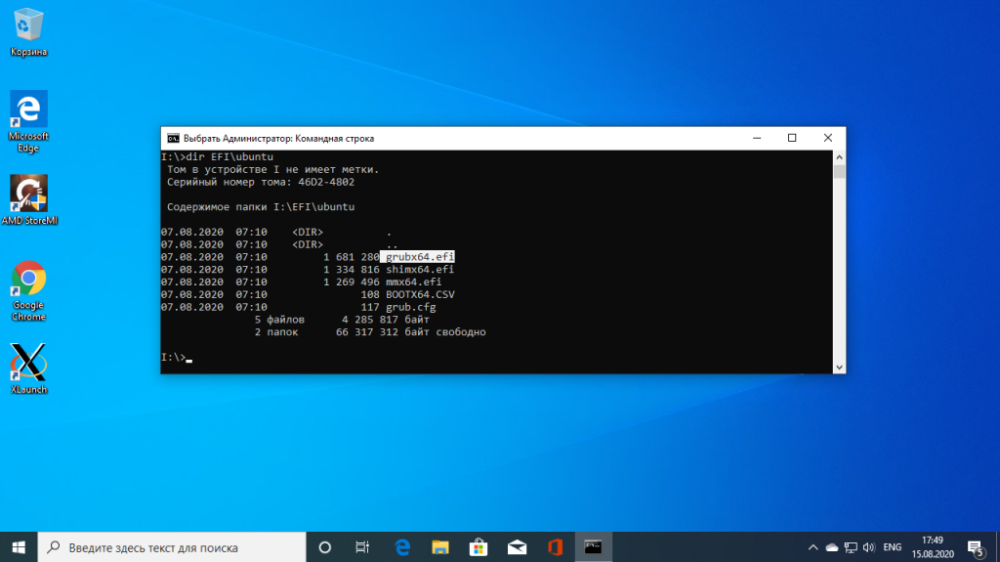
Овде се налази датотека grubx64.efi . Ово је он. Боотлоадер се може другачије звати у другим дистрибуцијама, због чега сам вам рекао како да погледате све.
ГРУБ опоравак
Сада копирајте и покрените ову команду:
bcdedit /set {bootmgr} path EFIubuntugrubx64.efiНе морате да уносите лозинку ако имате администраторска права и програм би требало да ради добро. Ова команда ће заменити Виндовс 10 покретачки програм Груб покретачем.
Ако команда врати грешку, можете да вратите промене следећом командом:
$ bcdedit /deletevalue {bootmgr} path EFIubuntugrubx64.efiЗатим можете омогућити Виндовс 10 покретач:
$ bcdedit /set {bootmgr} path EFIMicrosoftBootootmgfw.efiПоново покрените рачунар и видећете познати Груб на екрану. Овим се завршава Груб процес опоравка.
Зашто не могу да вратим?
Постоји неколико разлога зашто враћање Груб-а може бити тешко након инсталирања Виндовс-а. Ево неколико могућих разлога:
- Преписивање покретачког програма: Када инсталирате Виндовс, посебно на истој партицији као и Линук, Виндовс може да препише Грубов покретачки програм својим сопственим покретачем, што доводи до тога да Груб постане недоступан.
- УЕФИ и безбедно покретање: На рачунарима са омогућеним УЕФИ и безбедним покретањем може бити потребна додатна конфигурација да би се Груб вратио након инсталирања Виндовс-а.
- Различите партиције и диск јединице: Ако су различити оперативни системи инсталирани на различитим партицијама или дисковима, то такође може утицати на то како се Груб опоравља.
- Нетачно враћање: Понекад, када покушавате да вратите Груб, може доћи до грешака или нетачних команди, што доводи до неуспеха процедуре враћања.
- Виндовс ажурирања: Након ажурирања оперативног система Виндовс, може доћи до проблема са Груб покретачким програмом због промена у систему.
Да бисте успешно вратили Груб након инсталирања Виндовс-а, препоручује се да користите специјализована упутства за вашу конфигурацију и дистрибуцију Линук-а







































